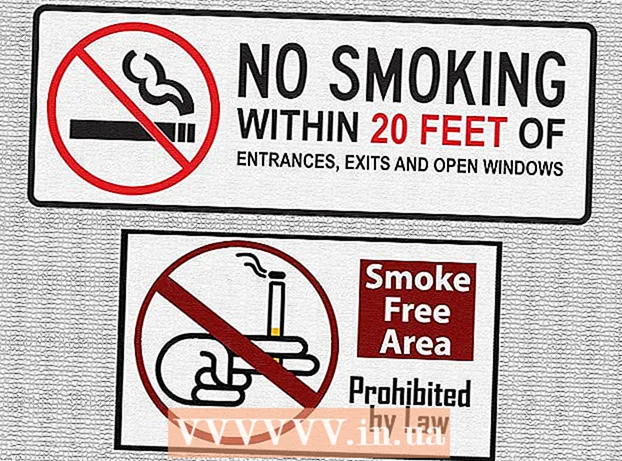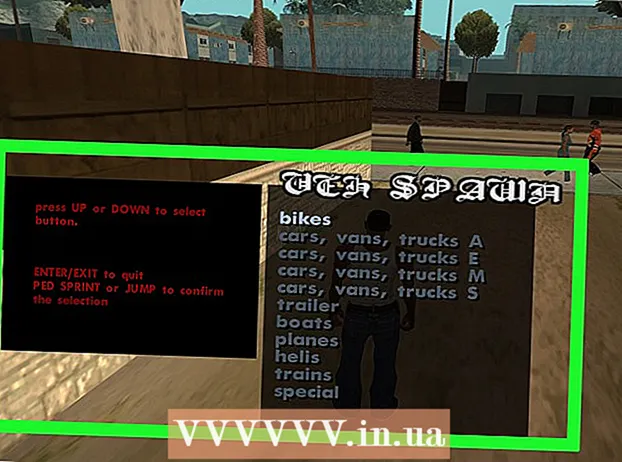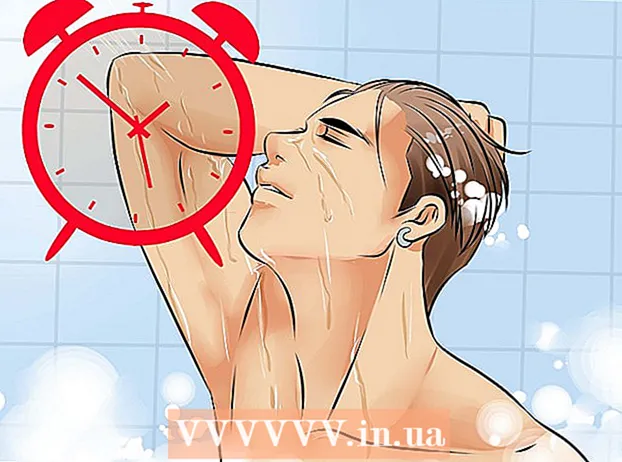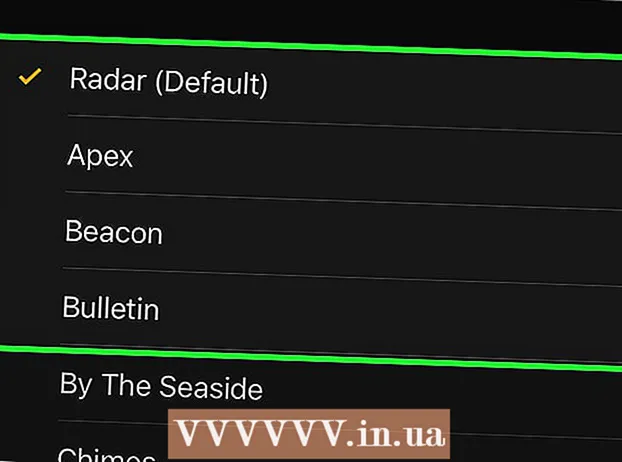Muallif:
Morris Wright
Yaratilish Sanasi:
28 Aprel 2021
Yangilanish Sanasi:
1 Iyul 2024

Tarkib
- Qadam bosish
- 4-qismning 1-qismi: Ro'yxatdan o'tish kitoblari muharririni ochish
- 4-qismning 2-qismi: Ro'yxatdan o'tish kitobining zaxira nusxasini yaratish
- 4-qismning 3-qismi: Ro'yxatdan o'tish kitoblari tahrirlovchisiga yo'l topish
- 4-qismning 4-qismi: Ro'yxatdan o'tish yozuvlarini yaratish va o'chirish
- Maslahatlar
- Ogohlantirishlar
Ushbu wikiHow sizga "regedit" nomi bilan ham tanilgan Windows Registry Editor dasturini ochish va undan foydalanishni o'rgatadi. Ro'yxatdan o'tish kitoblari muharriri siz kira olmaydigan tizim fayllari va dasturlariga o'zgartirish kiritishga imkon beradi. Ro'yxatdan o'tish kitobini noto'g'ri o'zgartirish operatsion tizimingizga doimiy zarar etkazishi mumkin, shuning uchun nima qilish kerakligini bilmasangiz, ro'yxatga olish kitobini yolg'iz qoldirishingiz kerak.
Qadam bosish
4-qismning 1-qismi: Ro'yxatdan o'tish kitoblari muharririni ochish
 Boshlashni oching
Boshlashni oching 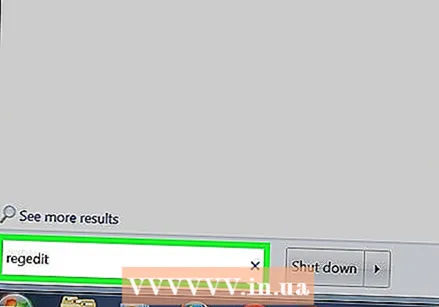 Turi regedit Boshlashda. Bu ro'yxatga olish kitobi muharririni ochadigan buyruq.
Turi regedit Boshlashda. Bu ro'yxatga olish kitobi muharririni ochadigan buyruq. 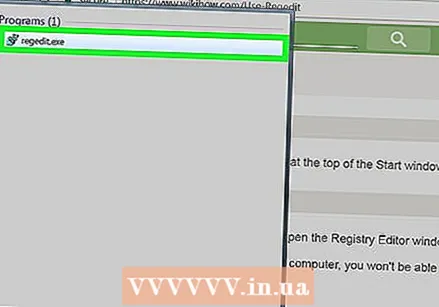 ustiga bosing regedit. Bu Boshlash oynasining yuqori qismidagi bir qator ko'k bloklar.
ustiga bosing regedit. Bu Boshlash oynasining yuqori qismidagi bir qator ko'k bloklar. 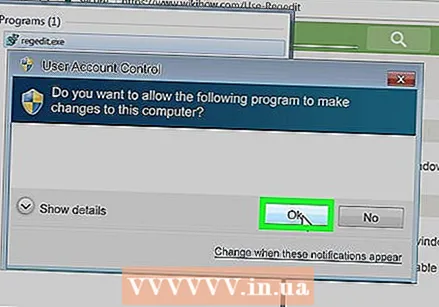 ustiga bosing Ha so'ralganda. Ro'yxatdan o'tish kitoblari muharriri oynasi ochiladi.
ustiga bosing Ha so'ralganda. Ro'yxatdan o'tish kitoblari muharriri oynasi ochiladi. - Agar siz hozirgi kompyuteringizda ma'mur bo'lmasangiz, ro'yxatga olish kitobi muharririni ocholmaysiz.
4-qismning 2-qismi: Ro'yxatdan o'tish kitobining zaxira nusxasini yaratish
 ustiga bosing Kompyuter. Bu ro'yxatga olish kitobining yon panelining yuqori qismida (oynaning chap tomonida) joylashgan monitor belgisi. Bu buni tanlaydi.
ustiga bosing Kompyuter. Bu ro'yxatga olish kitobining yon panelining yuqori qismida (oynaning chap tomonida) joylashgan monitor belgisi. Bu buni tanlaydi. - Ushbu belgini ko'rish uchun yon panelni yuqoriga siljitish kerak bo'lishi mumkin.
- Ushbu qadam yordamida siz butun ro'yxatga olish kitobining zaxira nusxasini yaratishingiz mumkin, lekin buni ma'lum bir papka yoki ro'yxatga olish kitobidagi papkalar to'plami yordamida ham qilishingiz mumkin.
 ustiga bosing Fayl. Ushbu yorliqni ro'yxatdan o'tish oynasining yuqori chap qismida topish mumkin. Ochiladigan menyu paydo bo'ladi.
ustiga bosing Fayl. Ushbu yorliqni ro'yxatdan o'tish oynasining yuqori chap qismida topish mumkin. Ochiladigan menyu paydo bo'ladi.  ustiga bosing Eksport .... Ushbu parametr ochiladigan menyuning yuqori qismida joylashgan. Ro'yxatdan o'tish faylini eksport qilish uchun oyna ochiladi.
ustiga bosing Eksport .... Ushbu parametr ochiladigan menyuning yuqori qismida joylashgan. Ro'yxatdan o'tish faylini eksport qilish uchun oyna ochiladi.  Zaxira faylining nomini kiriting. Zaxira nusxasini kiriting. Zaxirani tiklashingiz kerak bo'lsa, faylni ko'rsatish uchun joriy sanani yoki shunga o'xshash narsalarni ishlatganingiz ma'qul.
Zaxira faylining nomini kiriting. Zaxira nusxasini kiriting. Zaxirani tiklashingiz kerak bo'lsa, faylni ko'rsatish uchun joriy sanani yoki shunga o'xshash narsalarni ishlatganingiz ma'qul.  Saqlash joyini tanlang. Zaxira nusxasi saqlanadigan joy sifatida belgilash uchun ro'yxatga olish kitobi eksport oynasining chap qismidagi papkani bosing yoki papkani yaratish uchun oynaning o'rtasidagi papkani bosing.
Saqlash joyini tanlang. Zaxira nusxasi saqlanadigan joy sifatida belgilash uchun ro'yxatga olish kitobi eksport oynasining chap qismidagi papkani bosing yoki papkani yaratish uchun oynaning o'rtasidagi papkani bosing.  ustiga bosing Saqlash. Ushbu tugma oynaning pastki qismida joylashgan. Bu ro'yxatga olish kitobidagi joriy sozlamalar, qiymatlar va boshqa ma'lumotlarning nusxasini yaratadi. Agar u bilan ishlash paytida ro'yxatga olish kitobida biror narsa noto'g'ri bo'lsa, kichik va o'rtacha xatolarni tuzatish uchun ushbu zaxira nusxasini tiklashingiz mumkin.
ustiga bosing Saqlash. Ushbu tugma oynaning pastki qismida joylashgan. Bu ro'yxatga olish kitobidagi joriy sozlamalar, qiymatlar va boshqa ma'lumotlarning nusxasini yaratadi. Agar u bilan ishlash paytida ro'yxatga olish kitobida biror narsa noto'g'ri bo'lsa, kichik va o'rtacha xatolarni tuzatish uchun ushbu zaxira nusxasini tiklashingiz mumkin. - Ro'yxatdan o'tish kitobining zaxira nusxasini tiklash uchun yorliqni bosing Fayl, kuni Import… ochiladigan menyudan ro'yxatga olish kitobining zaxira faylini tanlang.
- Uni tahrirlashdan oldin har doim butun ro'yxatga olish kitobining yangi zaxira nusxasini yaratishingiz kerak.
4-qismning 3-qismi: Ro'yxatdan o'tish kitoblari tahrirlovchisiga yo'l topish
 ustiga bosing > Keyingi Kompyuter. Ushbu belgi chap tomonda joylashgan Kompyuterzaxiralash paytida tanlagan belgi. Xarita Kompyuter piktogramma ostida joylashgan papkalarni ko'rsatib kengaytiriladi Kompyuter.
ustiga bosing > Keyingi Kompyuter. Ushbu belgi chap tomonda joylashgan Kompyuterzaxiralash paytida tanlagan belgi. Xarita Kompyuter piktogramma ostida joylashgan papkalarni ko'rsatib kengaytiriladi Kompyuter. - Agar Kompyuter allaqachon uning ostida bir nechta papkalarni ko'rsatadi, u allaqachon kengaytirilgan.
 Ro'yxatdan o'tish kitobining standart papkalarini ko'ring. Odatda papkada beshta papka mavjud Kompyuter:
Ro'yxatdan o'tish kitobining standart papkalarini ko'ring. Odatda papkada beshta papka mavjud Kompyuter: - HKEY_CLASSES_ROOT
- HKEY_CURRENT_USER
- HKEY_LOCAL_MACHINE
- HKEY_USERS
- HKEY_CURRENT_CONFIG
 Ro'yxatdan o'tish kitobining papkasini bosing. Ro'yxatdan o'tish kitoblari tahrirlovchisidagi papkani bosish uning tarkibini ro'yxatga olish kitobi muharririning o'ng oynasida aks ettiradi.
Ro'yxatdan o'tish kitobining papkasini bosing. Ro'yxatdan o'tish kitoblari tahrirlovchisidagi papkani bosish uning tarkibini ro'yxatga olish kitobi muharririning o'ng oynasida aks ettiradi. - Masalan, papkani bosgan bo'lsangiz HKEY_CURRENT_USER, oynaning o'ng tomonida kamida bitta belgini ko'rasiz (Standart).
 Ro'yxatga olish papkasini kengaytiring. Ustiga bosing > uni kengaytirish va tarkibini ko'rish uchun papkaning chap tomonida. Bu papkalarning qaysi biri bo'lishidan qat'i nazar, ro'yxatga olish kitobidagi har bir papkaga tegishli.
Ro'yxatga olish papkasini kengaytiring. Ustiga bosing > uni kengaytirish va tarkibini ko'rish uchun papkaning chap tomonida. Bu papkalarning qaysi biri bo'lishidan qat'i nazar, ro'yxatga olish kitobidagi har bir papkaga tegishli. - Siz ularni kengaytirish uchun papkalarni ikki marta bosishingiz mumkin.
- Ba'zi papkalar (masalan HKEY_CLASSES_ROOT) yuzlab pastki papkalarni o'z ichiga oladi, ya'ni ularni kengaytirish chap paneldagi pastki papkalarga umumiy nuqtai nazarni keltirib chiqaradi. Bu sodir bo'lganda, ro'yxatga olish kitobini boshqarish har doim ham oson emas, lekin barcha kataloglar alifbo tartibida.
 Menyu elementlarini ko'ring. Buni ro'yxatga olish oynasining yuqori chap qismida topish mumkin va quyidagi elementlarni o'z ichiga oladi:
Menyu elementlarini ko'ring. Buni ro'yxatga olish oynasining yuqori chap qismida topish mumkin va quyidagi elementlarni o'z ichiga oladi: - Fayl - Ro'yxatdan o'tish faylini import qilish yoki eksport qilish yoki tanlangan elementni chop etish.
- tahrirlash - Tanlangan ro'yxatga olish kitobi xususiyatlarini o'zgartirish yoki yangisini yaratish.
- Displey - Ro'yxatdan o'tish manzil satrini yoqing yoki o'chiring (Windows 10 ning har bir versiyasida bunday xususiyat mavjud emas). Shuningdek, tanlangan registr elementining ikkilik ma'lumotlarini ko'rishingiz mumkin.
- Sevimlilar - Tanlangan ro'yxatga olish kitobini sevimli papkangizga qo'shing.
- Yordam bering - Ro'yxatdan o'tish uchun Microsoft-ning yordam sahifalarini ko'rish.
 Ro'yxatdan o'tish papkasidagi elementni ikki marta bosing. Siz bilan belgini ko'rasiz ab qizil va ism bilan (Standart) aksariyat ro'yxatga olish papkalarida. Uni ikki marta bosish orqali uning tarkibini ko'rishingiz mumkin.
Ro'yxatdan o'tish papkasidagi elementni ikki marta bosing. Siz bilan belgini ko'rasiz ab qizil va ism bilan (Standart) aksariyat ro'yxatga olish papkalarida. Uni ikki marta bosish orqali uning tarkibini ko'rishingiz mumkin.  ustiga bosing Bekor qilish. Bu ro'yxatga olish yozuvini yopadi.
ustiga bosing Bekor qilish. Bu ro'yxatga olish yozuvini yopadi.
4-qismning 4-qismi: Ro'yxatdan o'tish yozuvlarini yaratish va o'chirish
 Elementni yaratmoqchi bo'lgan papkaga o'ting. Buni papkani kengaytirish, kichik papkaga o'tish, uni kengaytirish va izlagan papkangizga yetguncha takrorlash orqali qilishingiz mumkin.
Elementni yaratmoqchi bo'lgan papkaga o'ting. Buni papkani kengaytirish, kichik papkaga o'tish, uni kengaytirish va izlagan papkangizga yetguncha takrorlash orqali qilishingiz mumkin.  Jildni tanlang. Elementni yaratmoqchi bo'lgan papkani bosing. Jild tanlangan, shuning uchun siz yaratgan narsa shu papkada tugaydi.
Jildni tanlang. Elementni yaratmoqchi bo'lgan papkani bosing. Jild tanlangan, shuning uchun siz yaratgan narsa shu papkada tugaydi.  Yorliqni bosing tahrirlash. Buni oynaning yuqori chap burchagida topishingiz mumkin. Ochiladigan menyu paydo bo'ladi.
Yorliqni bosing tahrirlash. Buni oynaning yuqori chap burchagida topishingiz mumkin. Ochiladigan menyu paydo bo'ladi.  Tanlang Yangi. Ushbu parametr ochiladigan menyuning yuqori qismida joylashgan. Ochiladigan menyu yonida slayd-menyu paydo bo'ladi.
Tanlang Yangi. Ushbu parametr ochiladigan menyuning yuqori qismida joylashgan. Ochiladigan menyu yonida slayd-menyu paydo bo'ladi.  Yaratmoqchi bo'lgan narsani tanlang. Quyidagi elementlardan birini bosing:
Yaratmoqchi bo'lgan narsani tanlang. Quyidagi elementlardan birini bosing: - String qiymati (mag'lubiyat qiymati) - Bu tizim funktsiyalarini boshqaradigan narsalar (masalan, klaviatura tezligi yoki piktogramma kattaligi).
- DWORD qiymati - DWORD qiymatlari ma'lum tizim jarayonlari qanday ishlashini aniqlash uchun mag'lubiyat qiymatlari bilan ishlaydi.
- Kalit - Ro'yxatdan o'tish kitobi kaliti shunchaki papka.
- Sizga berilgan ko'rsatmalarga qarab tanlashingiz mumkin bo'lgan DWORD qiymatlari va satr qiymatlarining bir nechta o'zgarishi mavjud.
 Element nomini kiriting. DWORD nomini, mag'lubiyat qiymatini yoki kalitini kiriting va bosing ↵ Kiriting. Element siz kiritgan joyda hozirgina siz kiritgan ism ostida yaratiladi.
Element nomini kiriting. DWORD nomini, mag'lubiyat qiymatini yoki kalitini kiriting va bosing ↵ Kiriting. Element siz kiritgan joyda hozirgina siz kiritgan ism ostida yaratiladi. - Agar siz elementni tahrir qilmoqchi bo'lsangiz, uni ochish va tarkibini kerakli darajada o'zgartirish uchun ustiga ikki marta bosishingiz kerak.
 Ro'yxatdan o'tish yozuvini o'chirib tashlang. Shuni yodda tutingki, buni siz yaratgan narsadan boshqa narsa uchun qilish sizning tizimingizga doimiy ravishda zarar etkazishi mumkin. Ro'yxatdan o'tish yozuvini o'chirish uchun quyidagilarni bajaring:
Ro'yxatdan o'tish yozuvini o'chirib tashlang. Shuni yodda tutingki, buni siz yaratgan narsadan boshqa narsa uchun qilish sizning tizimingizga doimiy ravishda zarar etkazishi mumkin. Ro'yxatdan o'tish yozuvini o'chirish uchun quyidagilarni bajaring: - Ro'yxatdan o'tish yozuvini bosing.
- ustiga bosing tahrirlash
- ustiga bosing Tozalash uchun
- ustiga bosing OK so'ralganda.
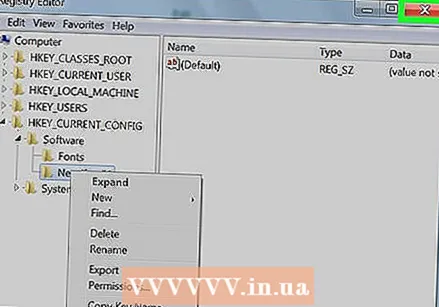 Ro'yxatdan o'tish kitoblari muharririni yoping. Ustiga bosing X ro'yxatga olish kitobi muharriri oynasining yuqori o'ng burchagida. Ro'yxatdan o'tish kitoblari muharriri yopiladi.
Ro'yxatdan o'tish kitoblari muharririni yoping. Ustiga bosing X ro'yxatga olish kitobi muharriri oynasining yuqori o'ng burchagida. Ro'yxatdan o'tish kitoblari muharriri yopiladi.
Maslahatlar
- Regedit-ning qo'rqinchli interfeysi bilan shug'ullanmasdan, ro'yxatga olish kitobiga o'zgartirishlar kiritish uchun bir nechta dastur mavjud.
Ogohlantirishlar
- Ro'yxatdan o'tish kitobini noto'g'ri o'zgartirish, ehtimol sizning tizimingizga zarar etkazadi va ba'zi hollarda u bilan ishlashni imkonsiz qiladi. O'zgarishlaringizni kompyuteringizga tatbiq etishdan oldin ularni virtual mashinada sinab ko'ring va texnik xodim tomonidan amalga oshirilmagan o'zgarishlarni amalga oshirmang.